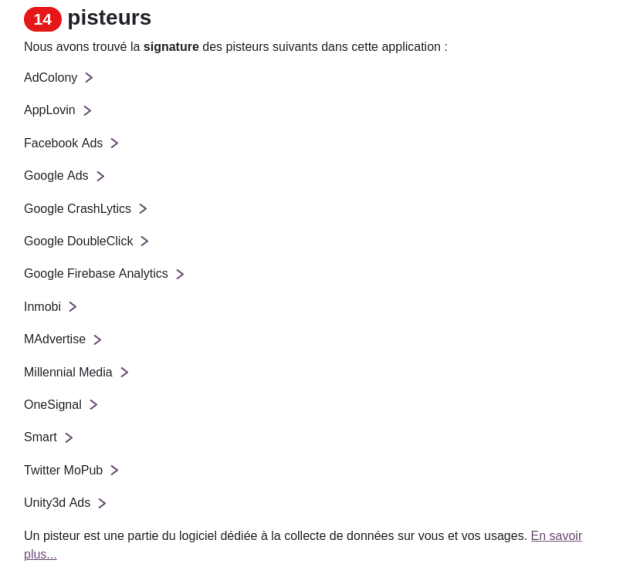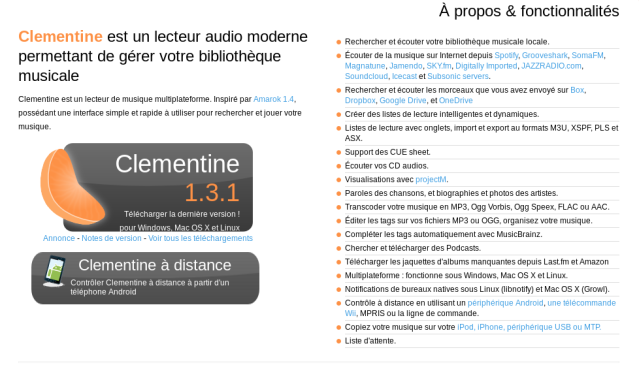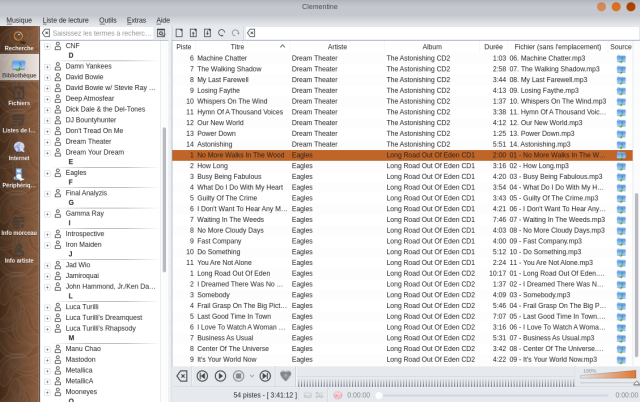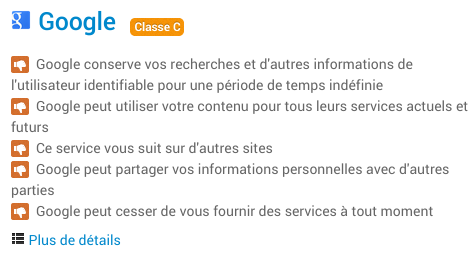Billet retranscrit de mon ancien forum Tux France :
Toutes les commandes sous mIRC
Nickserv : Pour les aides tapez /ns help
Pour info on peut taper ns ou nickserv au choix
Les nicks qui ne sont plus utilisés sont sujets à l’expiration automatique, c’est à dire qu’ils seront effacés après 21 jours de non utilisation.
/ns set language 2 pour mettre les aides du serveur en francais
/nick nouveau pseudo Permet de changer de pseudo
/msg nickserv REGISTER password Email Pour enregistrer un pseudo
/ns IDENTIFY motdepasse Pour s’identifier lors de votre entrée sur le serveur
/ns GROUP 1er nick motdepasse Pour que votre 2eme nick ait les même acces que le 1er sur les chans o vous êtes « op = @ » par exemple
/ns DROP nick Pour effacer votre nick. Si vous effacez votre nick principal ce sera le 2eme nick ki sera doréavant votre nick principal. Si vous n’avez qu’un nick et que vous le dropez vous perdrez tous vos acces sur les chans ainsi que vous perdrez aussi les chans qui avaient ete enregistré avec ce nick.
/ns set SECURE on Pour le sécuriser » Le Mode SECURE sécurise votre Pseudo »
/ns set KILL on Pour deconnecter le user qui a pris votre pseudo » Le mode KILL évite qu’une personne n’utilise votre pseudo plus d’une minute »
/ns set PASSWORD nouveau motdepasse Pour changer de pass. Si vous ne vous souvenez plus de votre pass demandez à un IRCOP de vous le renvoyer par mail (le mail que vous avez mis lors de son enregistrement
/ns SENDPASS pseudo Pour que les IRCOPS vous renvoient votre pass par mail.
/ns set URL lien Pour que lorsque quelqu’un fait un /info sur votre nick une addresse internet s’affiche aussi. Même commande pour MAIL et ICQ.
/ns set GREET message Définit un message d’accueil pour votre nick, qui sera affiché lorsque vous joignez un channel qui a l’option GREET active, à condition d’avoir un niveau d’accès suffisant.
/ns GLIST Pour voir tous les nicks enregistrés sous votre groupe
/ns INFO pseudo Pour voir les infos sur un nick
/ns GHOST nick phantom Pour virer son propre pseudo du serveur apres une deconnection du serveur pour ne pas apparaître en clone sur les chans
Chanserv : Pour les aides tapez /cs help
Avant tout, pour enregistrer un chan il faut d’abord avoir un nick enregistré Et pour mettre un acces à un user, il faut aussi que son nick soit enregistré
/cs REGISTER #chan motdepasse Description Pour enregistrer un chan
/cs IDENTIFY #chan motdepasse Pour s’identifier comme propriétaire du chan
NB : les chans sur irc sont soit en mode XOP soit en normal : exemple :
– un chan en mode XOP vous rajoutez les acces avec les commandes « AOP, SOP, VOP »
– un chan en mode normal vous rajoutez les acces avec les commandes « access »
/cs set #chan xop off Pour passer en mode normal
Sachez que :
– VOP = voice = level 3 = Marque d’appréciation, soit pour participer sur le chan soit pour votre respect des règles du chan etc.
– AOP = op = @ = level 5 = Droit d’être autoopérateur sur un chan, de se débannir, de s’inviter, d’inviter, d’avoir un message d’accueil affiché à leur arrivée, de kicker, de bannir, de débannir un user, de changer le topic d’un chan etc.
– SOP = op protégé= *@ = level 10 = Droit d’être autoopérateur sur un chan, de se débannir, de s’inviter, d’inviter, d’avoir un message d’accueil affiché à leur arrivée, de kicker, de bannir, de débannir un user, de mettre un akick, de changer le topic d’un chan etc.
Un chan en mode XOP :
/cs VOP #chan add nick Pour ajouter un acces voice à un user sur le chan
/cs AOP #chan add nick Pour ajouter un acces op à un user sur le chan
/cs SOP #chan add nick Pour ajouter un acces op protégé à un user sur le chan
/cs VOP #chan del nick Pour enlever un acces voice à un user sur le chan (même commande pour « del » pour les AOP , SOP)
/cs VOP #chan list Pour voir les acces voice sur un chan (même commande pour les AOP , SOP)
/cs CLEAR #chan Pour enlever tous les acces d’un chan
Un chan en mode normal :
/cs access #chan add nick level Pour ajouter un acces à un user sur le chan
Petit rappel : on met à la place de « level » le chiffre correspondant qui peut :
– 2 = uops (cad en dessous de voice : -nick)
– 3 = voice (cad : +nick)
– 4 = halfop (hop) (cad : %nick)
– 5 = aop = op simple (cad : @nick)
– 10 = sop = op protégé (cad : *@nick)
/cs access #chan del nick Pour enlever un acces à un user sur le chan
/cs access #chan list Pour voir tous les acces sur un chan
/cs #chan drop pour effacer un chan si vous êtes identifié avec le nick du propriétaire.
/info #chan Pour voir les infos sur un chan. (Apparait le propriétaire et differentes infos sur le chan comme le topic, la description du chan ou même l’url d’un chan)
/cs unban #chan Pour se debannir d’un chan o on a un acces op.
/cs topic #chan message du topic Permet de mettre un titre de chan à l’entrée des users sur le chan.
/invite nick #chan Invite un user sur le chan o vous êtes opérateur (sachez que les mass invite cad inviter à tour de bras est répréhensible car c’est interdit sur la plupart des serveurs. En effet c’est considéré comme faire de la publicité pour le chan o l’on invite et c’est visible par les opérateurs du chan d’o vient le user.
Les commandes SET :
/cs SET #chan FOUNDER nick (founder = owner ou propriétaire) Permet de changer le propriétaire d’un chan. Son nick doit être enregistré
/cs SET #chan SUCCESSOR nick Change le successeur d’un channel. Si le nick du propriétaire expire ou est effacé alors que le chan est toujours enregistré le successeur deviendra le nouveau propriétaire du chan. Cependant, si le successeur a déjà trop de chans enregistré (15), le chan sera tout de même effacé comme si aucun successeur n’avait nommé
/cs SET #chan DESC description Définit la description du chan.
/cs SET #chan URL lien ou adresse Associe l’adresse de site web donnée avec le chan.
/cs SET #chan ENTRYMSG message Déinit le message qui sera envoyé en /notice aux users quand ils entrent dans un chan.
/cs SET #chan MLOCK +modes Configure les modes maintenus sur le chan. Par exemple, /cs SET #chan MLOCK +nt-k veut dire que les modes n (messages externes interdits) et t (changement de topic) sont maintenus et que les modes k (demande de pass pour entrer sur le chan) n’est pas autorisé
/cs SET #chan KEEPTOPIC ON Maintient le topic. Sachez que en mettant OFF à la place on le desactive.
/cs SET #chan TOPICLOCK ON Verrouille le topic cad que seule le propriétaire pourra changer le topic.
/cs SET #chan PEACE ON Active l’option de paix pour un chan et empêche un user de kicker, bannir ou enlever un privilège d’un user qui a un niveau supérieur ou égal au sien via les commandes de ChanServ. Par exemple un hop = halfop level 4 ne pourra pas kicker un op = @ sur un chan.
/cs SET #chan SECUREOPS ON Contrôle des ops sur un chan. Les users qui ne sont pas sur la liste d’accès ne pourront être op. Par exemple si un simple user n’ayant pas d’acces sur le chan est oppé (@) il sera deoppé par chanserv ou botserv.
/cs SET #chan SECUREFOUNDER ON Contrôle du propriétaire. Seul le vrai propriétaire pourra effacer le channel, changer son mot de passe, son propriétaire et son successeur, et non pas ceux qui sont identifié avec ChanServ.
/cs SET #chan SECURE ON Seuls les users avec un nick enregistré pourront entrer sur le chan.
/cs SET #chan PRIVATE ON Pour que le chan n’apparaisse pas dans la commande /list.
/cs SET #chan RESTRICTED ON Pour interdire l’entrée dans le chan à tous users qui n’auraient pas d’acces sur ce chan. (ma commande favorite pour les curieux ) Pour info, seuls les ircops peuvent entrer (c’est pas juste )
/cs SET #chan GREET level Met une condition de level pour voir afficher par le botserv le message quand un user avec un acces entre sur le chan. Par exemple si vous mettez le level 5, seuls les op = @ quand ils entre sur le chan pourront s’ils ont activé leur message avec leur nick, voir le botserv doire un petit message. (Cf voir /ns set greet ton message et /botserv set #chan greet on)
Les sanctions :
/kick #chan nick raison Ejecte un user d’un chan.
/ban #chan nick Banni un user d’un chan (s’il n’est pas kické en même temps il restera sur le chan mais ne pourra plus parler.
/cs akick #chan nick Pour mettre un kick et un ban auto à l’entrée d’un user par chanserv ou botserv.
/cs akick #chan del nick Pour supprimer un akick sur un user. (Réservé au level propriétaire ou SOP = 10)
/cs akick #chan list Pour voir la liste des akick sur un chan. (Réservé au level propriétaire ou SOP = 10)
!kick nick raison Quand on a acces au kick ou ban on peut aussi sanctionner de cette facon
!ban nick Empêchera un user de parler
!kb nick raison Virera et bannira un user du chan
Botserv : Pour les aides tapez /bs help ou /botserv help
/bs botlist #chan motdepasse Description Liste tous les bots disponibles sur ce réseau.
/bs ASSIGN #chan nick du bot Attribue le bot désigné par son nick au chan donné
/bs UNASSIGN #chan Retire le bot d’un chan.
/bs SAY #chan texte Fait parler le bot
/bs ACT #chan texte Fait parler le bot l’équivalent d’une commande « /me »
/bs info #chan Donnera des infos sur le botserv du chan ainsi que toutes ses fonctions activées ou pas. Commande Utilisable uniquement par le owner du chan.
Par exemple :
Citation:
Information pour le channel #chan :
Nick du bot : }[-_-]{:
Kicker de mots interdits : actif
Kicker de car. gras : inactif
Kicker de majuscules : inactif
Kicker de couleurs : inactif
Kicker de flood : actif (6 lignes en 10s)
Kicker de répétition : inactif
Kicker de reverses : inactif
Kicker de car. souligné : inactif
Options : Protection des ops, Protection des voices, Fantaisie, Message d’accueil, Symbiose
/bs info nick du bot Donnera des infos sur le botserv en générale. Commande Utilisable par n’importe qui.
Par exemple :
Information pour le bot }[-_-]{:
Masque : Bot@services.Belinou.net
Vrai nom : Bot
Créé : 24 Jul 2003 12:54:14 CEST
Options : Privé
Utilisé sur : 9 channel(s)
Les commandes SET :
/bs SET #chan GREET on Active le mode message d’accueil sur un chan de chaque user qui a un accès suffisant au chan.
/bs SET #chan FANTASY on Permet aux users d’utiliser les commandes !op, !deop, !voice, !devoice, !kick, !kb, !unban et !seen sur un chan.
Par exemple :
– !op et !deop pour se oper ou se deoper quand on a un acces op = @ sur le chan et que l’on est identifié (@nick)
– !voice et !devoice pour se voicer ou se devoicer (+nick)
– !halfop et !dehalfop pour se hop ou se dehop (level 4)(%nick)
– !owner ou !deowner pour se mettre ou pas en tant que propriétaire du chan (!nick)
– !protect et !deprotect pour se protéger ou pas (level10) (*nick)
– !uops ou !deuops pour être en dessous de voice ou pas (level 2) (-nick)
/bs SET #chan SYMBIOSIS on Permet de faire faire par le bot, toutes les commandes de ChanServ sur le chan, telles que les MODEs, les KICKs, et même le message d’entrée.
Les sanctions :
/bs KICK #chan BOLDS ON ttb Kickera le user qui utilise des caractères gras. ttb est le nombre de fois qu’un utilisateur peut se faire kicker avant d’être banni. Ne donnez pas ttb ou mettez le 0 pour désactiver le système de ban une fois activé Par exemple si vous mettez le ttb +3, le user sera ban au bout de la 3ème fois qu’il sera kické pour utilisation des caractères gras.
/bs KICK #chan BADWORDS ON ttb Kickera le user qui utilise des gros mots que vous aurez préalablement ajouté dans le bot.
/bs BADWORDS #chan add mot Ajoutera un mot interdit que le bot kickera sur le chan.
/bs BADWORDS #chan del mot Enlevera un gros mots de la liste.
/bs BADWORDS #chan list Affichera la liste des gros mots interdits sur le chan.
/bs BADWORDS #chan CLEAR Supprimera tous les gros mots interdits du chan.
/bs KICK #chan CAPS ON ttb Kickera le user qui écrira en majuscules. (Je passe les histoires de pourcentages etc pour une meilleure compréhension)
/bs KICK #chan COLORS ON ttb Kickera le user qui écrira en couleur.
/bs KICK #chan FLOOD ON ttb ln secs Kickera le user qui écrira plusieurs lignes d’un coup (flood) Cette fonction est interessante sur certains chans ou vous n’êtes pas toujours devant à regarder. ttb est le nombre de fois qu’un utilisateur peut se faire kicker avant d’être banni. ln Etant le nombre de lignes que l’on autorise et secs avant le temps du flood autorisé (si ces paramètres ne sont pas donnés, les valeurs par défaut sont 6 lignes en 10 secondes ce que je conseille aux novices).
Même commandes pour les REVERSES (écrire à l’envers) et les UNDERLINES (mots soulignés)
Memoserv : Pour les aides tapez /msg memoserv help
/memoserv SEND nick message Envoie un memo à un user dont nick est enregistré
/memoserv CANCEL nick Supprime le dernier memo que vous avez envoyé à un user.
/memoserv LIST LISTE Liste les memos que vous avez recu dernièrement.
/memoserv READ NEW Vous permet de lire les derniers memos recus.
/memoserv DEL numéro du memo Vous permet d’effacer le memo donné Aussi possible d’effacer tous les memo avec « DEL ALL »
/memoserv SET NOTIFY ON Vous permet d’être informer si on vous envoit des memo
/memoserv SET LIMIT nombre Vous permet de mettre une limite au nombre de memo que vous voulez recevoir maximum
[b]Edit :[/b]
Rajout de certaines commandes manquantes :
[b][size=16]- Chanserv[/size][/b]
/msg ChanServ ( ou /cs ) SET channel DESC description : Définit la description du channel, qui apparait dans les commandes LIST et INFO.
/msg ChanServ ( ou /cs ) SET channel MLOCK modes
Configure les modes maintenus sur le channel. ChanServ vous permet de
toujours garder certains modes, d’empêcher l’utilisation d’autres
modes et de laisser les modes restants en libre utilisation par
les opérateurs du channel.
Le paramètre modes est construit de la même façon que dans la
commande /MODE, les modes précédés d’un + étant toujours gardés,
et ceux précédés d’un – ne pouvant être utilisés. Notez cependant
que, contrairement à la commande /MODE, chaque utilisation de
SET MLOCK réinitialisera les modes maintenus avant de mettre en
place les nouveaux!
Remarque: Si vous choisissez de toujours garder le mode +k,
comme dans le second exemple ci-dessous, vous devez également
activer l’option RESTRICTED du channel (tapez /msg ChanServ HELP SET
RESTRICTED pour plus d’informations), sinon toute personne
entrant sur le channel lorsqu’il est vide verra la clef!
Exemples:
SET #channel MLOCK +nt-iklps
Garde toujours les modes n et t, et empêche l’utilisation
des modes i, k, l, p, et s. Le mode m est libre d’être
mis ou retiré.
SET #channel MLOCK +knst-ilmp ma-clef
Garde toujours les modes k, n, s, et t, et désactive
les modes i, l, m, et p. La clef du channel sera
« ma-clef ».
SET #channel MLOCK +
Réinitialise tous les modes précédemment maintenus, qui
pourront désormais être librement utilisés.
/msg ChanServ ( ou /cs ) SET channel SIGNKICK {ON | LEVEL | OFF}
Active ou désactive les kicks signés sur un channel.
Quand cette option est utilisée, les kicks générés
par la commande ChanServ KICK auront le nick qui a utilisé
la commande dans leur raison.
Si vous sélectionnez LEVEL, ceux qui ont un level qui est
supérieur ou égal au level SIGNKICK sur le channel ne
génèreront pas de kicks signés. Consultez /msg ChanServ HELP LEVELS
pour plus d’informations.
/msg ChanServ ( ou /cs ) SET channel OPNOTICE {ON | OFF}
Active ou désactive l’option notice sur OP/DEOP pour un channel.
Lorsque notice sur OP/DEOP est défini, ChanServ enverra un notice au
channel à chaque fois que les commandes OP ou DEOP sont
utilisées par un utilisateur sur le channel.
# OP
/msg ChanServ ( ou /cs ) AOP channel ADD nick
AOP channel DEL {nick | liste d’entrées | liste}
AOP channel LIST [masque | liste]
AOP channel CLEAR
Gère la liste des AOPs (AutoOPs) d’un channel. La liste des
AOPs donne aux utilisateurs le droit de recevoir le
status d’opérateur automatiquement sur votre channel,
de se débannir ou de s’inviter en cas de besoin, d’avoir
leur message d’accueil affiché à leur arrivée, etc.
La commande AOP ADD ajoute le nick donné à la liste des
AOPs.
La commande AOP DEL supprime le nick donné de
la liste des AOPs. Si une liste de numéros d’entrées est
donnée, ces entrées sont supprimées. (Consultez l’exemple
pour LIST ci-dessous.)
La commande AOP LIST affiche la liste des AOPs. Si un
masque joker est donné, seules les entrées correspondantes
au masque sont affichées. Si une liste de numéros d’entrées
est donnée, seules ces entrées sont affichées; par exemple:
AOP #channel LIST 2-5,7-9
Liste toutes les entrées comprises entre 2 et 5 et
entre 7 et 9.
La commande AOP CLEAR supprime toutes les entrées
de la liste des AOPs.
Les commandes AOP ADD et AOP DEL sont utilisables
en étant SOP ou plus, alors que la commande AOP CLEAR
ne peut être utilisée que par le propriétaire du channel.
Cependant, la commande AOP LIST peut être utilisée
en étant AOP ou plus.
Cette commande peut avoir été désactivée pour votre channel,
et vous devrez dans ce cas utiliser la liste d’accès. Tapez
/msg ChanServ HELP ACCESS pour savoir comment utiliser la liste
d’accès, et /msg ChanServ HELP SET XOP pour savoir comment
passer du système de liste d’accès à celui de liste des xOPs.
# HOP
/msg ChanServ ( ou /cs ) HOP channel ADD nick
HOP channel DEL {nick | liste d’entrées | liste}
HOP channel LIST [masque | liste]
HOP channel CLEAR
Gère la liste des HOPs (HalfOPs) d’un channel. La liste des
HOPs donne aux utilisateurs le droit de recevoir le
status de semi-opérateur automatiquement sur votre channel.
La commande HOP ADD ajoute le nick donné à la liste des
HOPs.
La commande HOP DEL supprime le nick donné de
la liste des HOPs. Si une liste de numéros d’entrées est
donnée, ces entrées sont supprimées. (Consultez l’exemple
pour LIST ci-dessous.)
La commande HOP LIST affiche la liste des HOPs. Si un
masque joker est donné, seules les entrées correspondantes
au masque sont affichées. Si une liste de numéros d’entrées
est donnée, seules ces entrées sont affichées; par exemple:
HOP #channel LIST 2-5,7-9
Liste toutes les entrées comprises entre 2 et 5 et
entre 7 et 9.
La commande HOP CLEAR supprime toutes les entrées
de la liste des HOPs.
Les commandes HOP ADD, HOP DEL et HOP LIST sont
utilisables en étant AOP ou plus, alors que la commande
HOP CLEAR ne peut être utilisée que par le propriétaire
du channel.
Cette commande peut avoir été désactivée pour votre channel,
et vous devrez dans ce cas utiliser la liste d’accès. Tapez
/msg ChanServ HELP ACCESS pour savoir comment utiliser la liste
d’accès, et /msg ChanServ HELP SET XOP pour savoir comment
passer du système de liste d’accès à celui de liste des xOPs.
# SOP
/msg ChanServ ( ou /cs ) SOP channel ADD nick
SOP channel DEL {nick | liste d’entrées | liste}
SOP channel LIST [masque | liste]
SOP channel CLEAR
Gère la liste des SOPs (SuperOPs) d’un channel. La liste
des SOPs donne aux utilisateurs tous les droits donnés
par la liste des AOPs, et ajoute ceux de pouvoir
utiliser la liste de kicks automatiques et de mots
interdits, de pouvoir lire et envoyer des memos de
channel, etc.
La commande SOP ADD ajoute le nick donné à la liste des
SOPs.
La commande SOP DEL supprime le nick donné de
la liste des SOPs. Si une liste de numéros d’entrées est
donnée, ces entrées sont supprimées. (Consultez l’exemple
pour LIST ci-dessous.)
La commande SOP LIST affiche la liste des SOPs. Si un
masque joker est donné, seules les entrées correspondantes
au masque sont affichées. Si une liste de numéros d’entrées
est donnée, seules ces entrées sont affichées; par exemple:
SOP #channel LIST 2-5,7-9
Liste toutes les entrées comprises entre 2 et 5 et
entre 7 et 9.
La commande SOP CLEAR supprime toutes les entrées
de la liste des SOPs.
Les commandes SOP ADD, SOP DEL et SOP CLEAR ne sont
utilisables que par le propriétaire du channel.
Cependant, la commande SOP LIST peut être utilisée
en étant AOP ou plus.
Cette commande peut avoir été désactivée pour votre channel,
et vous devrez dans ce cas utiliser la liste d’accès. Tapez
/msg ChanServ HELP ACCESS pour savoir comment utiliser la liste
d’accès, et /msg ChanServ HELP SET AOP pour savoir comment
passer du système de liste d’accès à celui de liste des xOPs.
# VOP
/msg ChanServ ( oou /cs ) VOP channel ADD nick
VOP channel DEL {nick | liste d’entrées | liste}
VOP channel LIST [masque | liste]
VOP channel CLEAR
Gère la liste des VOPs (VOicePeople) d’un channel. La
liste des VOPs permet aux utilisateurs d’obtenir le status
de voice automatiquement ou de se l’attribuer s’ils
ne l’ont pas encore.
La commande VOP ADD ajoute le nick donné à la liste des
VOPs.
La commande VOP DEL supprime le nick donné de
la liste des VOPs. Si une liste de numéros d’entrées est
donnée, ces entrées sont supprimées. (Consultez l’exemple
pour LIST ci-dessous.)
La commande VOP LIST affiche la liste des VOPs. Si un
masque joker est donné, seules les entrées correspondantes
au masque sont affichées. Si une liste de numéros d’entrées
est donnée, seules ces entrées sont affichées; par exemple:
VOP #channel LIST 2-5,7-9
Liste toutes les entrées comprises entre 2 et 5 et
entre 7 et 9.
La commande VOP CLEAR supprime toutes les entrées
de la liste des VOPs.
Les commandes VOP ADD, VOP DEL et VOP LIST sont
utilisables en étant AOP ou plus, alors que la commande
VOP CLEAR ne peut être utilisée que par le propriétaire
du channel.
Cette commande peut avoir été désactivée pour votre channel,
et vous devrez dans ce cas utiliser la liste d’accès. Tapez
/msg ChanServ HELP ACCESS pour savoir comment utiliser la liste
d’accès, et /msg ChanServ HELP SET AOP pour savoir comment
passer du système de liste d’accès à celui de liste des xOPs.
# ACCESS
/msg ChanServ ( ou /cs ) ACCESS channel ADD nick level
ACCESS channel DEL {nick | numéros d’entrée | liste}
ACCESS channel LIST [mask | liste]
ACCESS channel CLEAR
Gère la liste d’accès d’un channel. La liste d’accès
détermine quels utilisateurs ont le status d’opérateur ou
ont accès aux commandes de ChanServ pour le channel. Différents
levels utilisateur donnent accès à différents lots de
privilèges; /msg ChanServ HELP ACCESS LEVELS pour des informations
plus détaillées. Tout nick qui n’est pas sur la liste
d’accès a un level utilisateur de 0.
La commande ACCESS ADD ajoute le nick donné à la liste
d’accès avec le level utilisateur choisi; si le nick est
déjà présent dans la liste, son niveau d’accès est remplacé
par le level spécifié dans la commande. Le level spécifié
doit être inférieur que celui qui utilise la commande, et
si le nick est déjà dans la liste d’accès, le level
d’accès actuel de ce nick doit être inférieur à celui de
la personne utilisant la commande.
La commande ACCESS DEL supprime le nick donné de
la liste d’accès. Si une liste de numéros d’entrées est
donnée, ces entrées sont supprimées. (Consultez l’exemple
pour LIST ci-dessous.)
La commande ACCESS LIST affiche la liste d’accès. Si un
mask joker est donné, seules les entrées correspondantes
au mask sont affichées. Si une liste de numéros d’entrée
est donnée, seules ces entrées sont affichées; par exemple:
ACCESS #channel LIST 2-5,7-9
Liste toutes les entrées comprises entre 2 et 5 et
entre 7 et 9.
La commande ACCESS CLEAR supprime toutes les entrées
de la liste d’accès.
# ACCESS LEVELS
Levels d’accès utilisateur
Par défaut, les levels d’accès suivants sont définis:
Proprio Plein accès aux fonctions de ChanServ; Op
automatique dès l’entrée sur le channel.
Notez que seule une personne peut
avoir le status de propriétaire (il ne peut
être donné en utilisant la commande
ACCESS).
10 Accès à la commande AKICK; Op automatique.
5 Op automatique.
3 Voice automatique.
0 Aucun privilège particulier.
<0 Ne doit pas être op.
Ces levels peuvent être changés, ou de nouveaux ajoutés,
en utilisant la commande LEVELS; tapez /msg ChanServ HELP LEVELS
pour plus d’informations.
# AKICK
/msg ChanServ ( ou /cs ) AKICK channel ADD masque [raison]
AKICK channel STICK masque
AKICK channel UNSTICK masque
AKICK channel DEL masque
AKICK channel LIST [masque]
AKICK channel VIEW [masque]
AKICK channel ENFORCE
AKICK channel CLEAR
Gère la liste de kicks automatiques d’un channel. Si
un utilisateur figurant sur la liste de kicks automatiques tente
de joindre un channel, ChanServ bannira cet utilisateur du channel,
et kickera ensuite l’utilisateur.
La commande AKICK ADD ajoute le nick donné ou le
mask d’utilisateur à la liste de kicks automatiques. Si une
raison est donnée avec la commande, cette raison sera utilisée
lorsque l’utilisateur est kické; sinon, la raison par défaut est
« You have been banned from the channel ».
La commande AKICK DEL supprime le nick ou le masque donné
de la liste de kicks automatiques. Cependant, il n’enlève pas
les bans placés par une des entrées; ceux-là doivent être supprimés
manuellement.
La commande AKICK STICK bannit en permanence le masque
donné sur le channel. Si quelqu’un essaie d’enlever le
ban, ChanServ le remettra automatiquement. Vous ne pouvez l’utiliser
sur des nicks enregistrés.
La commande AKICK UNSTICK annule les effets de la commande
AKICK STICK, et vous pourrez donc à nouveau enlever le
ban du channel.
La commande AKICK LIST affiche la liste de kicks
automatiques, ou optionnellement seulement les entrées de la liste
de kicks automatiques qui correspondent au mask donné.
La commande AKICK VIEW est une version plus détaillée de
la commande AKICK LIST.
La commande AKICK ENFORCE force ChanServ à bannir tous les
utilisateurs présents sur le channel qui sont concernés
par une des entrées de la liste de kicks automatiques.
La commande AKICK CLEAR supprime toutes les entrées
de la liste de kicks automatiques.
# LEVELS
/msg ChanServ ( ou /cs ) LEVELS channel SET type level
LEVELS channel {DIS | DISABLE} type
LEVELS channel LIST
LEVELS channel RESET
La commande LEVELS permet un contrôle précis de la
signification des levels d’accès utilisés pour les channels.
Avec cette commande, vous pouvez définir le level d’accès
requis pour la majorité des fonctions de ChanServ. (Les commandes
SET FOUNDER et SET PASSWORD, ainsi que cette commande,
sont toujours réservées au propriétaire du channel.)
LEVELS SET permet au level d’accès pour une fonction ou un
groupe de fonctions d’être changé. LEVELS DISABLE (ou DIS
en abrégé) désactive une fonction automatique ou empêche l’accès
à une fonction par quiconque sauf le propriétaire du channel.
LEVELS LIST montre les levels courants pour chaque fonction
ou groupe de fonctions. LEVELS RESET réinitialise les levels
avec les levels par défaut d’un channel fraichement créé
(consultez HELP ACCESS LEVELS).
Pour une liste de caractéristiques et fonctions pour lesquels
des levels peuvent être définis, consultez HELP LEVELS DESC.
# INFO
/msg ChanServ ( ou /cs ) INFO channel [ALL]
Liste les informations concernant le channel nommé
enregistré, dont son propriétaire, la date d’enregistrement,
la date de dernière utilisation, la description, et
les modes bloqués, si il y en a. Si ALL est donné, le
message d’entrée et le successeur seront également affichés.
Par défaut, l’option ALL est limitée à ceux ayant un accès
de propriétaire sur le channel.
# LIST
/msg ChanServ ( ou /cs ) LIST modèle
Liste tous les channels enregistrés correspondants au
modèle donné. (Les channels avec l’option PRIVATE ne
sont pas listés.)
# OP
/msg ChanServ ( ou /cs ) OP [#channel [nick]]
Op le nick sélectionné sur un channel. Si nick n’est pas
donné, ChanServ vous oppera sur le channel donné. Si nick et
channel ne sont pas donnés, ChanServ vous oppera sur tous
les channels où vous êtes.
Par défaut, limité aux AOPs ou à ceux ayant un niveau
d’accès de 5 ou plus sur le channel.
# DEOP
/msg ChanServ ( ou /cs ) DEOP [#channel [nick]]
Deop le nick sélectionné sur un channel. Si nick n’est pas
donné, ChanServ vous deoppera sur le channel donné. Si nick et
channel ne sont pas donnés, ChanServ vous deoppera sur tous
les channels où vous êtes.
Par défaut, limité aux AOPs ou à ceux ayant un niveau
d’accès de 5 ou plus sur le channel.
# VOICE
/msg ChanServ ( ou /cs ) VOICE [#channel [nick]]
Voice le nick sélectionné sur un channel. Si nick n’est pas
donné, ChanServ vous voicera sur le channel donné. Si nick et
channel ne sont pas donnés, ChanServ vous voicera sur tous
les channels où vous êtes.
Par défaut, limité aux AOPs ou à ceux ayant un level d’accès
de 5 ou plus sur le channel, ou aux VOPs ou à ceux ayant un
niveau d’accès de 3 ou plus en cas de voice de soi-même.
# DEVOICE
/msg ChanServ ( ou /cs ) DEVOICE [#channel [nick]]
Devoice le nick sélectionné sur un channel. Si nick n’est pas
donné, ChanServ vous devoicera sur le channel donné. Si nick et
channel ne sont pas donnés, ChanServ vous devoicera sur tous
les channels où vous êtes.
Par défaut, limité aux AOPs ou à ceux ayant un level d’accès
de 5 ou plus sur le channel, ou aux VOPs ou à ceux ayant un
niveau d’accès de 3 ou plus en cas de devoice de soi-même.
# HALFOP
/msg ChanServ ( ou /cs ) HALFOP [#channel [nick]]
Halfop le nick sélectionné sur un channel. Si nick n’est pas
donné, ChanServ vous halfoppera sur le channel donné. Si nick et
channel ne sont pas donnés, ChanServ vous halfoppera sur tous
les channels où vous êtes.
Par défaut, limité aux AOPs ou à ceux ayant un level d’accès
de 5 ou plus sur le channel, ou aux HOPs ou à ceux ayant un
niveau d’accès de 4 ou plus en cas de halfop de soi-même.
# DEHALFOP
/msg ChanServ ( ouo /cs ) DEHALFOP [#channel [nick]]
Dehalfop le nick sélectionné sur un channel. Si nick n’est pas
donné, ChanServ vous dehalfoppera sur le channel donné. Si nick et
channel ne sont pas donnés, ChanServ vous dehalfoppera sur tous
les channels où vous êtes.
Par défaut, limité aux AOPs ou à ceux ayant un level d’accès
de 5 ou plus sur le channel, ou aux HOPs ou à ceux ayant un
niveau d’accès de 4 ou plus en cas de dehalfop de soi-même.
# PROTECT
/msg ChanServ ( ou /cs ) PROTECT [#channel [nick]]
Protège le nick sélectionné sur un channel. Si nick n’est pas
donné, ChanServ vous protègera sur le channel donné. Si nick et
channel ne sont pas donnés, ChanServ vous protègera sur tous
les channels où vous êtes.
Par défaut, limité au propriétaire du channel, ou aux SOPs
ou à ceux ayant un niveau d’accès de 10 ou plus en cas de
protection de soi-même.
# DEPROTECT
/msg ChanServ ( ou /cs ) DEPROTECT [#channel [nick]]
Enlève la protection du nick sélectionné sur un channel. Si
nick n’est pas donné, ChanServ vous déprotègera sur le channel
donné. Si nick et channel ne sont pas donnés, ChanServ vous
déprotègera sur tous les channels où vous êtes.
Par défaut, limité au propriétaire du channel, ou aux SOPs
ou à ceux ayant un niveau d’accès de 10 ou plus en cas de
suppression de protection pour soi-même.
# OWNER
/msg ChanServ ( ouo /cs ) OWNER [#channel]
Vous donne le status de propriétaire sur le channel donné.
Si channel n’est pas donné, ChanServ vous donnera le status de
propriétaire sur tous les channels où vous êtes, à condition
bien sûr d’y avoir droit.
Limité à ceux ayant un accès de propriétaire sur le channel.
# DEOWNER
/msg ChanServ ( ou /cs ) DEOWNER [#channel]
Vous supprime le status de propriétaire sur le channel
donné. Si channel n’est pas donné, ChanServ vous donnera le status
de propriétaire sur tous les channels où vous êtes, à
condition bien sûr d’y avoir droit.
Limité à ceux ayant un accès de propriétaire sur le channel.
# INVITE
/msg ChanServ ( ou /cs ) INVITE channel
Demande à ChanServ de vous inviter sur le channel donné.
Par défaut, limité aux AOPs ou à ceux ayant un niveau
d’accès de 5 ou plus sur le channel.
# UNBAN
/msg ( ou /cs ) ChanServ UNBAN channel
Demande à ChanServ d’enlever tous les bans vous empêchant
d’entrer sur le channel donné.
Par défaut, limité aux AOPs ou à ceux ayant un niveau
d’accès de 5 ou plus sur le channel.
# KICK
/msg ChanServ (ou /cs ) KICK [#channel [nick [raison]]]
Kicke le nick sélectionné sur un channel. Si nick n’est pas
donné, ChanServ vous kickera sur le channel donné. Si nick et
channel ne sont pas donnés, ChanServ vous kickera sur tous
les channels où vous êtes.
Par défaut, limité aux AOPs ou à ceux ayant un niveau
d’accès de 5 ou plus sur le channel.
# BAN
/msg ChanServ ( oou /cs ) BAN [#channel [nick [raison]]]
Bannit le nick sélectionné sur un channel. Si nick n’est pas
donné, ChanServ vous bannira sur le channel donné. Si nick et
channel ne sont pas donnés, ChanServ vous bannira sur tous
les channels où vous êtes.
Par défaut, limité aux AOPs ou à ceux ayant un niveau
d’accès de 5 ou plus sur le channel.
# TOPIC
/msg ChanServ ( ou /cs ) TOPIC channel [topic]
Change le topic du channel pour celui spécifié. Si
topic n’est pas donné, alors le topic du channel sera
supprimé. Cette commande est surtout utile en conjonction
avec la commande SET TOPICLOCK. Consultez
/msg ChanServ HELP SET TOPICLOCK pour plus d’informations.
Par défault, limité à ceux ayant un accès de propriétaire
sur le channel.
# CLEAR
/msg ChanServ ( ou /cs ) CLEAR channel quoi
Demande à ChanServ d’enlever certains aspects d’un channel.
what peut être un des suivants:
MODES Réinitialise tous les modes d’un channel
BANS Enlève tous les bans d’un channel.
EXCEPTS Enlève tous les excepts d’un channel.
OPS Enlève le status de channel operator à
tous les channel operators du channel.
VOICES Enlève le status de « voice » (mode +v) à toute
personne ayant ce mode.
USERS Kicke tous les utilisateurs d’un channel.
Par défault, limité à ceux ayant un accès de propriétaire
sur le channel.
Nickserv
# HELP
NickServ vous permet d’enregistrer un nick et d’empêcher les
autres de l’utiliser. Les commandes suivantes
permettent l’enregistrement et la gestion des nicks; pour
les utiliser, tapez /msg NickServ commande. Pour plus
d’informations sur une certaine commande, tapez
/msg NickServ HELP commande.
REGISTER Enregistre un nick
GROUP Joint un groupe
IDENTIFY Vous identifie avec votre mot de passe
ACCESS Modifie la liste des adresses autorisées
SET Configure les options, protection comprise
DROP Annule l’enregistrement d’un nick
RECOVER Change le nick d’un utilisateur qui a pris
votre nick
RELEASE Pour reprendre la tutelle de votre nick
après un RECOVER
SENDPASS A utiliser en cas de perte de mot de passe
Autres commandes: GHOST, INFO, GLIST, LIST, LOGOUT, STATUS
REMARQUE: Ce service est conçu pour fournir un moyen aux
utilisateurs IRC d’assurer que leur identité n’est pas
usurpée. Il n’est PAS destiné à faciliter le « vol » des
nicks ou autres choses de ce genre. L’abus de NickServ entraînera,
au minimum, la perte du(des) nick(s) faisant l’objet de
l’abus.
# REGISTER
Syntaxe: /msg NickServ REGISTER motdepasse [email]
Enregistre votre nick dans la base de données de NickServ. Une fois
que votre nick est enregistré, vous pouvez utiliser les
commandes SET et ACCESS pour configurer votre nick comme
vous le souhaitez. Rappelez vous bien du mot de passe utilisé
pendant l’enregistrement – vous en aurez besoin pour effectuer
des changements sur votre nick plus tard. (Notez que EPONA,
Epona, et epona sont tous des passwords différents!)
Conseils pour choisir un mot de passe:
Les mots de passe ne doivent pas être trop facilement
devinables. Par exemple, utiliser votre vrai nom comme
mot de passe est une mauvaise idée. Utiliser votre nick
comme mot de passe est une idée encore pire 😉 et, en
fait, NickServ ne le permettra pas. De même, les mots de passe
courts sont vulnérables aux recherches méthodiques,
donc vous devez choisir un mot de passe d’au moins
5 caractères. Enfin, le caractère espace ne peut être
utilisé dans les mots de passe.
Le paramètre email est optionnel et permet de définir
un e-mail immédiatement. Toutefois, il peut être obligatoire
sur certains réseaux.
Votre vie privée est respectée; cet e-mail ne sera pas
divulgué à des tierces personnes.
Cette commande crée également un nouveau groupe pour votre
nick. Celui-ci vous permettra plus tard d’enregistrer
d’autres nicks en bénéficiant de la même configuration,
du même jeu de memos, et des même privilèges sur vos
channels. Pour plus d’information sur cette fonction,
tapez /msg NickServ HELP GROUP.
# GROUP
Syntaxe: /msg NickServ GROUP cible motdepasse
Cette commande joint votre nick au groupe du nick cible.
motdepasse est le mot de passe du nick cible.
Joindre un groupe vous permettra de partager votre configuration,
vos memos et vos privilèges de channel avec tous les nicks
du groupe, et bien plus encore!
Un groupe existe tant qu’il est utile. Cela signifie que même
si un des nicks du groupe est effacé, les éléments partagés
sus-nommés sont conservés pour peu qu’il reste d’autres nicks
dans le groupe.
Il est préférable d’utiliser cette commande avec un nick
non enregistré puisqu’il sera automatiquement enregistré
lorsque vous utiliserez cette commande. Vous pouvez l’utiliser
avec un nick enregistré (pour changer votre groupe) uniquement
si vos administrateurs l’autorisent.
Vous ne pouvez être que dans un groupe à la fois. La fusion
de groupes n’est pas possible.
Note: tous les nicks du groupe ont le même mot de passe.
# IDENTIFY
Syntaxe: /msg NickServ IDENTIFY motdepasse
Informe NickServ que vous êtes vraiment le propriétaire de
ce nick. Beaucoup de commandes demandent que vous soyez
identifié avec cette commande avant de les utiliser. Le
mot de passe est celui que vous avez donné avec la commande
REGISTER.
# LOGOUT
Syntaxe: /msg NickServ LOGOUT
Cette commande inverse l’effet de la commande IDENTIFY,
c’est-à-dire qu’elle fait en sorte que vous ne soyez plus
reconnu en tant que propriétaire réel du nick. Notez
cependant que l’on ne vous demandera pas de vous réidentifier.
# DROP
Syntaxe: /msg NickServ DROP [nick]
Efface votre nick de la base de données de NickServ. Un nick
qui a été effacé est libre d’être réenregistré par
n’importe qui.
Vous pouvez effacer un nick de votre groupe en le mettant
dans le paramètre nick.
Pour utiliser cette commande, vous devez d’abord vous
identifier avec votre mot de passe (/msg NickServ HELP
IDENTIFY pour plus d’informations).
# ACCESS
Syntaxe: /msg NickServ ACCESS ADD mask
ACCESS DEL mask
ACCESS LIST
Modifie ou affiche la liste d’accès de votre nick. C’est
la liste des adresses qui seront automatiquement reconnues
par NickServ comme autorisées à utiliser le nick. Si vous voulez
utiliser le nick depuis une adresse différente, vous devez
envoyer une commande IDENTIFY pour que NickServ vous reconnaisse.
Exemples:
ACCESS ADD anyone@*.bepeg.com
Autorise l’accès à l’utilisateur anyone d’une
machine avec le domaine bepeg.com.
ACCESS DEL anyone@*.bepeg.com
Inverse la commande précédente.
ACCESS LIST
Affiche votre liste d’accès.
# SET
Syntaxe: /msg NickServ SET option paramètres
Configure diverses options du nick. option peut être:
DISPLAY Change l’affichage de votre groupe
dans les services
PASSWORD Change le mot de passe de votre nick
LANGUAGE Change la langue dans laquelle les Services
vous envoient leurs messages
URL Associe une adresse de site à votre nick
EMAIL Associe un e-mail à votre nick
ICQ Associe un numéro ICQ à votre nick
GREET Associe un message d’accueil à votre nick
KILL Active ou désactive la protection
SECURE Active ou désactive la sécurité du nick
PRIVATE Empêche votre nick d’être affiché par
/msg NickServ LIST
HIDE Cache certaines parties des informations du nick
MSG Change le mode de communication des Services
Pour utiliser cette commande, vous devez d’abord vous
identifier avec votre mot de passe (/msg NickServ HELP
IDENTIFY pour plus d’informations).
Tapez /msg NickServ HELP SET option pour plus d’information
sur une option spécifique.
# SET DISPLAY
Syntaxe: /msg NickServ SET DISPLAY nouvel-affichage
Change l’affichage utilisé pour nommer votre groupe de
nicks dans les Services. Le nouvel affichage DOIT être un
nick de votre groupe.
# SET PASSWORD
Syntaxe: /msg NickServ SET PASSWORD nouveau-mot-de-passe
Change le mot de passe utilisé pour vous identifier en tant
que propriétaire du nick.
# SET LANGUAGE
Syntaxe: /msg NickServ SET LANGUAGE nombre
Change la langue utilisée par les Services lorsqu’ils vous
envoient un message (par exemple, quand ils répondent à une
commande que vous avez envoyé). nombre doit être choisi
dans la liste suivante des langues supportées:
# SET URL
Syntaxe: /msg NickServ SET URL adresse
Associe l’adresse de votre site web à votre nick. Cette adresse
sera affichée lorsque quelqu’un demandera des informations sur
votre nick avec la commande INFO.
# SET EMAIL
Syntaxe: /msg NickServ SET EMAIL adresse
Associe l’e-mail donné avec votre nick. L’email
sera affiché lorsque quelqu’un demandera des informations
sur votre nick avec la commande INFO.
# SET ICQ
Syntaxe: /msg NickServ SET ICQ numéro
Associe le numéro ICQ donné à votre nick. Ce numéro
sera affiché lorsque quelqu’un demandera des informations sur
votre nick avec la commande INFO.
# SET GREET
Syntaxe: /msg NickServ SET GREET message
Définit un message d’accueil pour votre nick, qui sera
affiché lorsque vous joignez un channel qui a l’option
GREET active, à condition d’avoir un niveau d’accès
suffisant.
# SET KILL
Syntaxe: /msg NickServ SET KILL {ON | QUICK | IMMED | OFF}
Active ou désactive la protection automatique
pour votre nick. Avec la protection activée, si
un autre utilisateur essaie de prendre votre nick, il aura
une minute pour changer de nick, après quoi son nick sera
changé de force par NickServ.
Si vous sélectionnez QUICK, l’utilisateur aura seulement 20
secondes pour changer de nick au lieu des 60 habituelles. Si
vous sélectionnez IMMED, l’utilisateur verra son nick changé
immédiatement sans être d’abord prévenu et sans avoir de chance
pour changer son nick; n’utilisez cette option que si nécessaire.
De plus, les administrateurs de votre réseau peuvent avoir
désactivé cette option.
# SET SECURE
Syntaxe: /msg NickServ SET SECURE {ON | OFF}
Active ou désactive les caractéristiques de sécurité pour
votre nick. Si la sécurité est active, vous devrez obligatoirement
entrer votre mot de passe pour être reconnu en tant que
propriétaire du nick, que votre masque soit dans la liste d’accès
ou non. Cependant, si vous êtes sur la liste d’accès, NickServ ignorera
la configuration de la protection offerte par SET KILL.
# SET PRIVATE
Syntaxe: /msg NickServ SET PRIVATE {ON | OFF}
Active ou désactive le mode privé de votre nick.
Si le mode privé est actif, votre nick n’apparaitra pas
dans les listes de nicks générées par la commande LIST
de NickServ. (Cependant, quiconque connaissant votre nick peut
tout de même avoir des informations en utilisant
la commande INFO).
# SET HIDE
Syntaxe: /msg NickServ SET HIDE {EMAIL | USERMASK | QUIT} {ON | OFF}
Vous permet d’empêcher l’affichage de certaines parties
des informations quand quelqu’un fait un NickServ INFO sur votre
nick. Vous pouvez cacher votre adresse e-mail (EMAIL), masque
user@host vu pour la dernière fois (USERMASK), et la dernière
raison de /QUIT (QUIT). Le second paramètre indique si
l’option doit être affichée (OFF) ou cachée (ON).
# SET MSG
Syntaxe: /msg NickServ SET MSG {ON | OFF}
Vous permet de choisir la façon dont les Services communiquent
avec vous. Si cette option est activée, ils utiliseront des
messages, sinon ils utiliseront des notices.
# RECOVER
Syntaxe: /msg NickServ RECOVER nick [motdepasse]
Vous permet de récupérer votre nick si quelqu’un d’autre
l’a pris; c’est équivalent à ce que ce que NickServ fait
automatiquement si quelqu’un essaie d’utiliser un nick
protégé par SET KILL.
Quand vous utilisez cette commande, NickServ connectera un faux
utilisateur avec le même nick que l’utilisateur dont
vous essayez de récupérer le nick. Cela provoque la déconnexion
par les serveurs IRC de l’autre utilisateur. Ce faux utilisateur
restera connecté pendant une minute pour s’assurer que l’autre
utilisateur ne se reconnecte pas immédiatement; après cette
minute, vous pouvez reprendre votre nick. Alternativement,
utilisez la commande RELEASE (/msg NickServ HELP RELEASE) pour
reprendre votre nick plus tôt.
Pour utiliser la commande RECOVER pour un nick, l’adresse
telle qu’elle est montrée dans un /WHOIS doit être sur la
liste d’accès du nick, vous devez être identifié et dans
le groupe du nick, ou vous devez fournir le mot de passe
correct du nick.
# RELEASE
Syntaxe: /msg NickServ RELEASE nick [motdepasse]
Ordonne à NickServ de supprimer toute tutelle sur votre nick
provoquée par la protection de SET KILL ou
l’utilisation de la commande RECOVER. Par défaut, les
tutelles durent une minute; cette commande les
arrête plus tôt.
Pour utiliser la commande RELEASE pour un nick, l’adresse
telle qu’elle est montrée dans un /WHOIS doit être sur la
liste d’accès du nick, vous devez être identifié et dans
le groupe du nick, ou vous devez fournir le mot de passe
correct du nick.
# GHOST
Syntaxe: /msg NickServ GHOST nick [motdepasse]
Arrête une session IRC « fantôme » utilisant votre nick. Une
session « fantôme » est un utilisateur non connecté
actuellement, mais dont le serveur IRC croit qu’il l’est
toujours pour une raison ou une autre. Habituellement,
ceci arrive lorsque votre ordinateur plante ou que votre connexion
à Internet s’arrête lorsque vous êtes sur IRC.
Pour utiliser la commande GHOST pour un nick, l’adresse
telle qu’elle est montrée dans un /WHOIS doit être sur la
liste d’accès du nick, ou vous devez fournir le mot de passe
correct pour le nick.
# INFO
Syntaxe: /msg NickServ INFO nick [ALL]
Affiche des informations sur le nick donné, telles que
le propriétaire du nick, l’adresse avec laquelle il était
connecté pour la dernière fois, et les options du nick. Si
vous êtes identifié pour le nick pour lequel vous demandez
des informations et que ALL est spécifié, toutes
les informations seront affichées, qu’elles soient cachées
ou non.
# LIST
Syntaxe: /msg NickServ LIST modèle
Liste tous les nicks enregistrés qui correspondent
au modèle donné, dans le format nick!user@host. Les
nicks avec l’option PRIVATE active ne seront pas
affichés.
Exemples:
LIST *!joeuser@foo.com
Liste tous les nicks appartenant à joeuser@foo.com.
LIST *Bot*!*@*
Liste tous les nicks enregistrés avec Bot dans leurs
noms (ne différencie pas minuscules et majuscules).
LIST *!*@*.bar.org
Liste tous les nicks appartenant aux utilisateurs dans le
domaine bar.org.
# ALIST
Syntax: /msg NickServ ALIST [level]
Lists all channels you have access on. Optionally, you can specify
a level in XOP or ACCESS format. The resulting list will only
include channels where you have the given level of access.
Examples:
ALIST Founder
Lists all channels where you have Founder
access.
ALIST AOP
Lists all channels where you have AOP access
or greater.
ALIST 10
Lists all channels where you have level 10
access or greater.
Channels that have the NOEXPIRE option set will be prefixed by
an exclamation mark.
# GLIST
Syntaxe: /msg NickServ GLIST
Liste tous les nicks dans votre groupe.
# STATUS
Syntaxe: /msg NickServ STATUS nick…
Retourne si l’utilisateur utilisant le nick donné est reconnu
en tant que propriétaire du nick. La réponse a ce format:
nick code-status
où nick est le nick envoyé avec la commande, et
code-status peut être l’un des suivants:
0 – cet utilisateur n’est pas online ou le nick n’est pas
enregistré
1 – utilisateur non reconnu comme propriétaire
2 – utilisateur reconnu comme propriétaire uniquement via
la liste d’accès
3 – utilisateur reconnu comme propriétaire via l’identification
Jusqu’à seize nicks peuvent être envoyés avec chaque commande;
le reste sera ignoré. Aucun message d’erreur n’est généré si
aucun nick n’est donné.
J’espère que ces commandes vous serviront pour l’irc 😉
Enjoy
J’espère que ces commandes vous serviront pour l’irc 😉
Enjoy
steve 12l aka Phantom